Bu makale, Word 2010'da matematiksel formülleri eklemenin 3 basit yolunu anlatacak ve öğrenme belgeleri veya bilimsel raporları etkili ve ekonomik bir şekilde oluşturmanıza yardımcı olacak!
 |
Mevcut araçları kullanarak Word'e matematiksel formüller nasıl hızlı bir şekilde eklenir?
Word'deki Denklem aracı, birçok sembol ve yapı kullanarak matematiksel formülleri kolayca oluşturmanıza yardımcı olur. Bu özelliği kullanarak matematiksel formül ekleme adımları şunlardır:
Adım 1: Bir Word belgesi açın, Ekle sekmesini seçin ve ardından Semboller grubundaki Denklem simgesine tıklayın.
 |
Adım 2: Word'de bazı örnek matematik formülleri gösterilecektir, uygun formülü seçebilirsiniz.
 |
Adım 3: İstediğiniz gibi sayıları değiştirerek veya karakterleri silerek formülü özelleştirin.
 |
Akıllı el yazısı tanıma özelliği sayesinde Word'de Mürekkep Denklemi aracıyla karmaşık matematiksel formülleri kolayca oluşturabilirsiniz.
Word'de Mürekkep Denklemi kullanılarak matematiksel formüllerin nasıl ekleneceğine dair talimatlar
Word'deki Mürekkep Denklemi aracı, el yazısını tanıyarak karmaşık matematiksel formülleri kolayca yazmanıza ve eklemenize olanak tanır. Bu özellik sayesinde formülleri hızlı ve doğru bir şekilde oluşturabilirsiniz. Kullanmak için şu adımları izleyin:
Adım 1: Bir Word belgesi açın, Ekle sekmesini seçin. Ardından Denklem'deki oka tıklayın ve Mürekkep Denklemi'ni seçin.
 |
Adım 2: Eşleşme Giriş Kontrol paneli açılacaktır. Matematiksel formülü fare veya kalem kullanarak doğrudan boş kutuya yazabilirsiniz.
 |
Adım 3: Formülü tamamladığınızda, belgeye eklemek için Ekle düğmesine basın.
 |
Word'de MathType yazılımını kullanarak matematiksel formülleri etkili bir şekilde nasıl yazabilirsiniz?
MathType, Word veya PowerPoint'e matematiksel formülleri kolayca eklemenize yardımcı olan güçlü bir araçtır. MathType kullanarak Word'de matematiksel formüller yazmak için şu adımları izleyebilirsiniz:
Adım 1: İlk olarak, MathType'ı bilgisayarınıza indirip kurun. Kurulumdan sonra, sistemdeki MathType veri klasörüne erişin:
- Windows için MathType'ın 64 bit sürümü için şu yola gidin: C:Program Files (x86)MathType.
- MathType'ın 32 bit sürümü için C:Program FilesMicrosoft Office'e gidin.
Daha sonra devam etmek için MathPage'i seçin.
 |
Adım 2: Ardından 64 klasörünü seçin ve MathPage.wll dosyasını kopyalayın.
 |
Adım 3: Daha sonra MathPage.wll dosyasını bilgisayarınızdaki Office kurulum klasörüne yapıştırın.
 |
Bunu yapmak için aşağıdaki yollardaki Office kurulum klasörüne gidin:
- Office 64bit için: C:Program Files (x86)Microsoft Office.
- Office 32bit için: C:Program FilesMicrosoft Office.
Burada Office 16 klasörünü açın (Word 2019 için klasör adı Word sürümüne göre değişiklik gösterebilir) ve MathPage.wll dosyasını resimde gösterildiği gibi bu klasöre yapıştırın.
 |
Adım 4: Word'ü açın ve MathType > Satır İçi'ni seçin.
 |
Adım 5: İstediğiniz formülü yazın, ardından bu formülü MathType'tan kopyalayın ve Word'e yapıştırın.
 |
 |
Bu makalede, Word 2010'da matematiksel formülleri yazmanın ve eklemenin üç basit ve kolay yolu tanıtılmıştır. Bu adımlar, belgeleriniz için doğru ve profesyonel formülleri hızla oluşturmanıza yardımcı olacaktır. Umarız bu ipuçları, Word'de matematiksel formülleri daha etkili bir şekilde kullanmanıza yardımcı olur.
[reklam_2]
Kaynak






![[Fotoğraf] Da Nang: Yüzlerce kişi, 13 numaralı fırtınanın ardından hayati önem taşıyan bir turistik güzergahı temizlemek için el ele verdi](https://vphoto.vietnam.vn/thumb/1200x675/vietnam/resource/IMAGE/2025/11/07/1762491638903_image-3-1353-jpg.webp)



































































































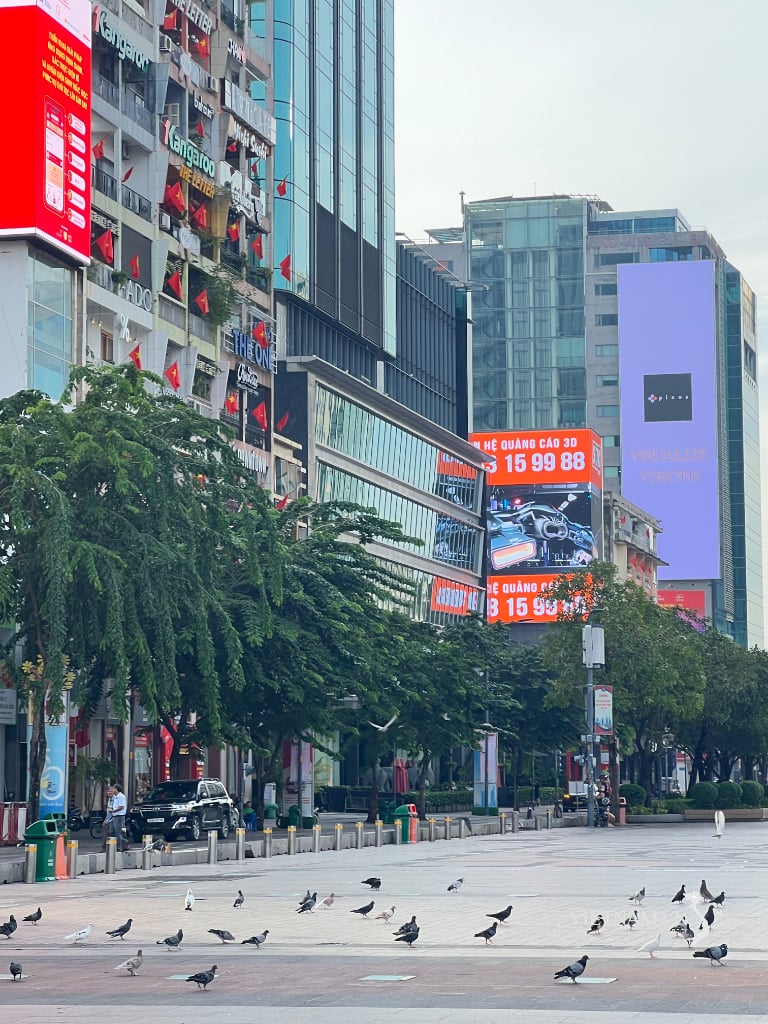



Yorum (0)